局域网内域控时间如何设置才能与互联网时间同步
1、win+R 打开运行窗口,输入gpedit.msc 点击确定打开本地策略组。

2、在弹出窗口中依次点击:计算机配置->管理模板->系统->Windows 时间服务->时间提供程序,找到“配置windowsNTP客户端”。具体位置如图1至6序号所示。
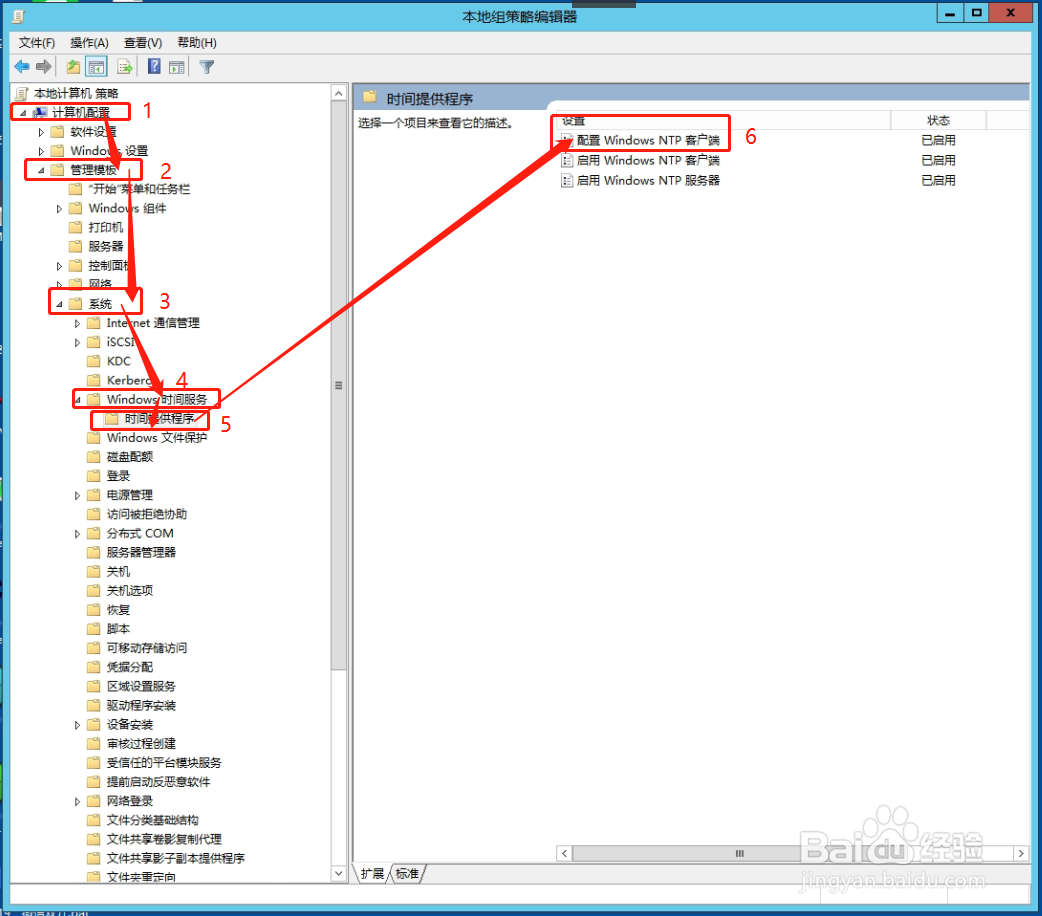
3、打开并"启用”Windows NTP客户端,时间源域名可以选择使用国家授时中心的NTP服务器ntp.ntsc.ac.cn, 后缀不变为“0x09”,也可以使用的阿里云的NTP服务器ntp.aliyun.com,点击“确定”完成Windows NTP客户端配置。
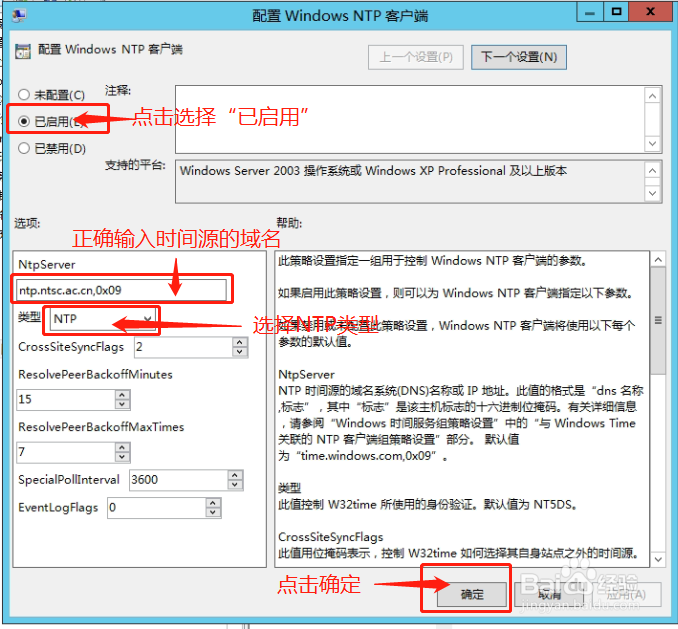
1、回到本地组策略编辑器,双击“启用Windows NTP客户端”位置如图所示。

2、在弹出的窗口上点击选择“已启用”并按“应用”-“确定”完成“启用Windows NTP客户端”的设置。如下图所示。
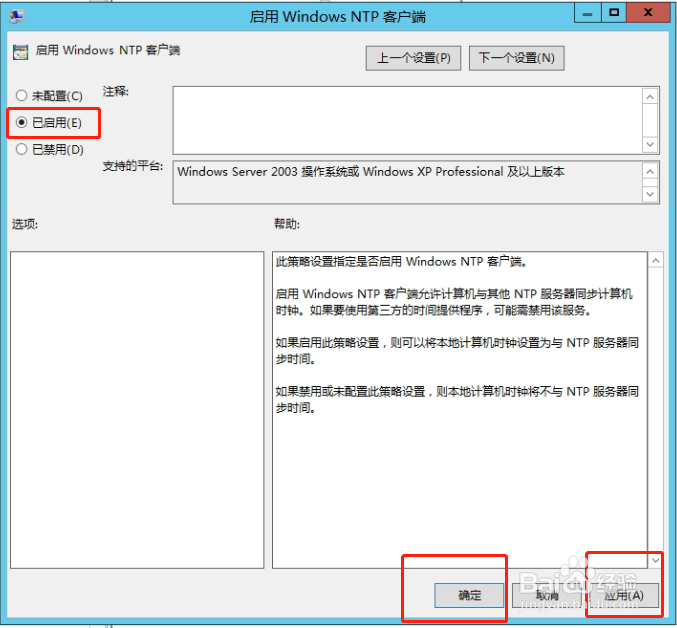
1、回到本地组策略编辑器,双击“启用Windows NTP服务器”位置如图所示。
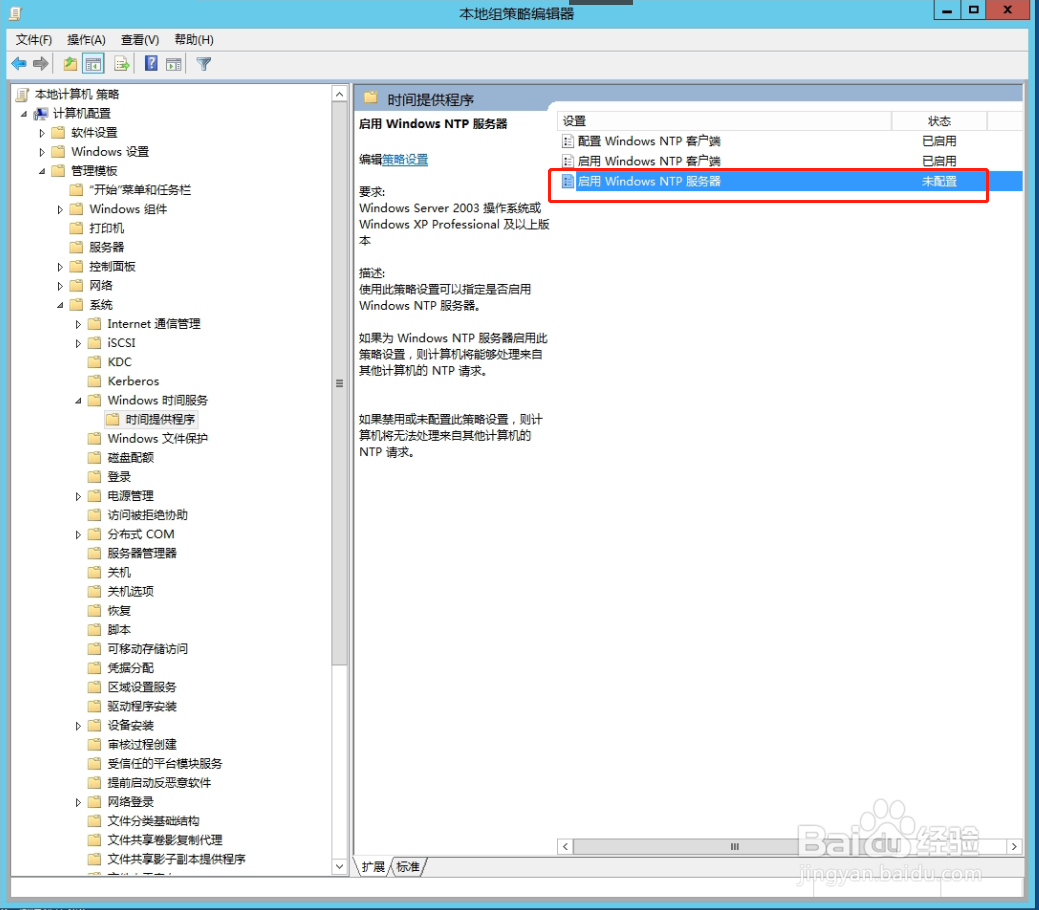
2、在弹出的窗口上点击选择“已启用”并按“应用”-“确定”完成“启用windows NTP服务器”的设置。如下图所示。
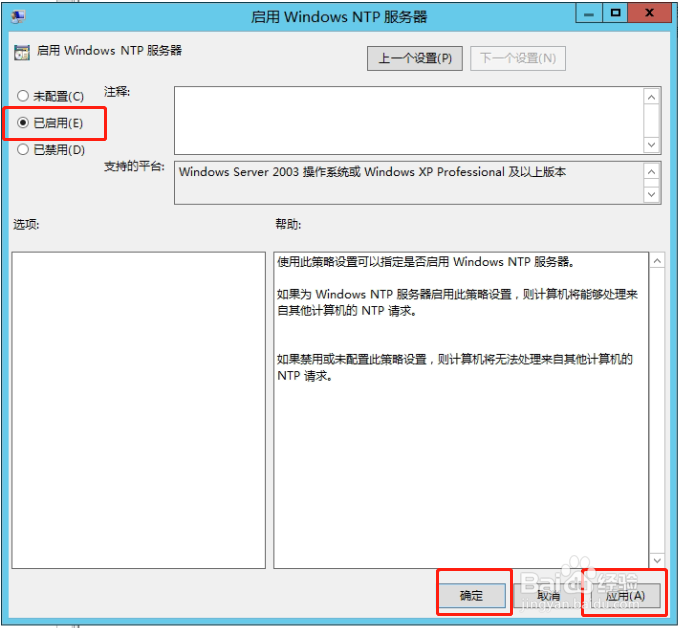
1、win+R 打开运行窗口,输入“services.msc”进入服务管理界面。

2、在弹出的“服务”窗口中找到windwos time并双击打开。位置如下图。
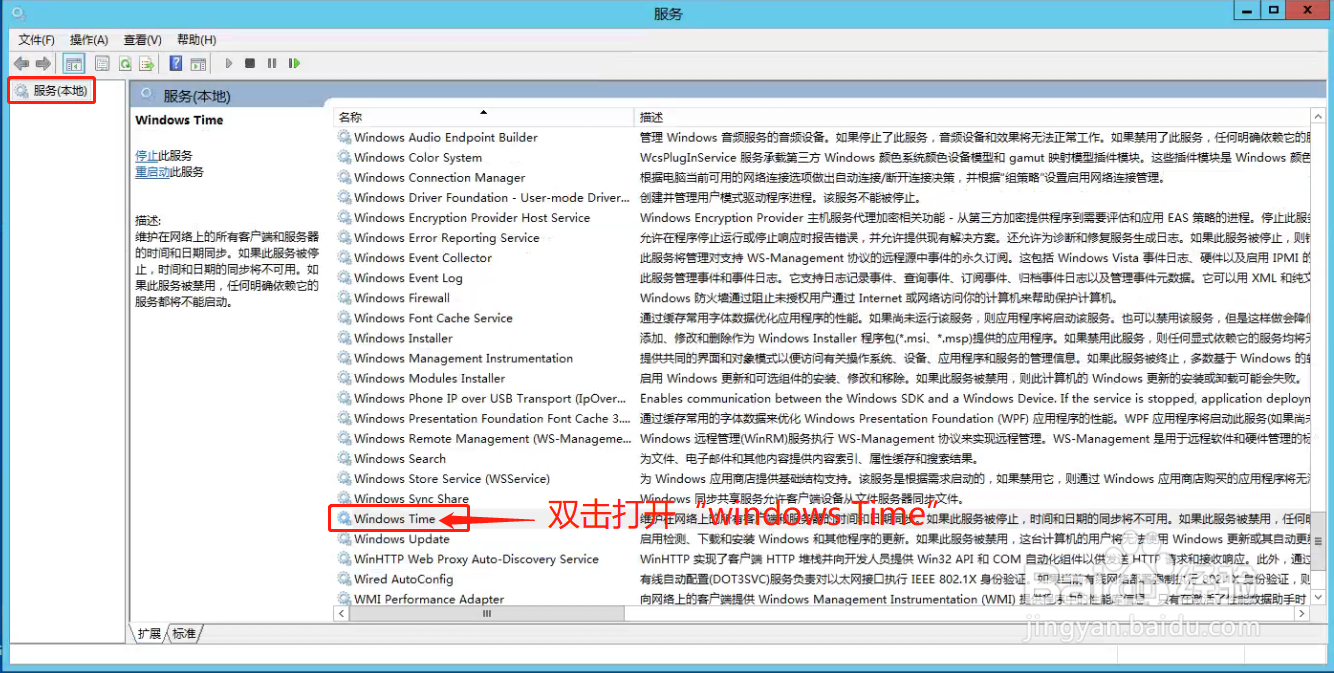
3、如下图将启动类型设置为“自动”,然后分别点击“停止->运行",观察主机和域控的时间同步情况是否正常,到此所有配置完成。对于电脑网络管理员来说,掌握这个技能是十分有必要的,你学会了吗?
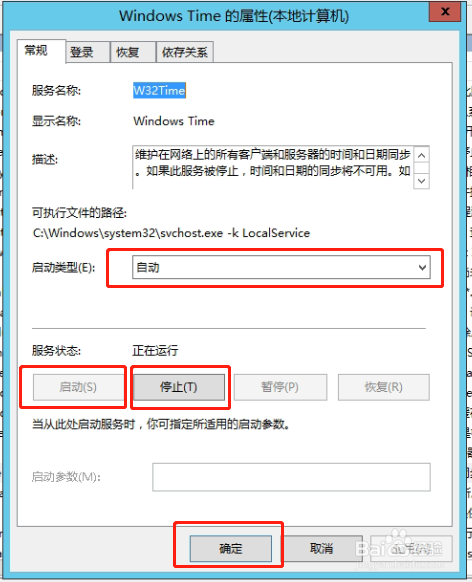
声明:本网站引用、摘录或转载内容仅供网站访问者交流或参考,不代表本站立场,如存在版权或非法内容,请联系站长删除,联系邮箱:site.kefu@qq.com。
阅读量:53
阅读量:23
阅读量:56
阅读量:24
阅读量:64